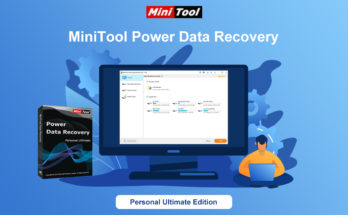Malgré les connexions internet toujours plus rapide, les échanges de fichiers via Bluetooth ou Airport, les clés USB ont toujours leur utilité. Elles sont faciles à manipuler et à partager, proposent des capacités intéressantes qui montent jusqu’à 128 Go ainsi que d’excellentes vitesses de transfert grâce à l’USB 3. Cependant, le cas est classique: on prête sa clé USB à un ami, il efface des données et on se rend que ces données étaient en fait précieuses et ne devaient pas être supprimées ! Heureusement, il existe des techniques pour récupérer les fichiers supprimés d’une clé USB.
Dans cet article, je distingue 3 cas différents où vous pourriez avoir supprimé des fichiers de votre clé USB:
- Les fichiers sont supprimés, la corbeille n’est pas vidée
- Les fichiers sont supprimés, la corbeille est vidée
- La clé USB a été formatée
Cas 1: fichiers supprimés, corbeille pas vidée
Ce cas est évidemment le plus simple: il vous suffit d’ouvrir la corbeille de votre ordinateur et de restaurer les fichiers (clic droit sur le fichier supprimé –> restaurer).
Si les fichiers ont été supprimés sur un autre ordinateur et que ce dernier n’a pas vidé sa corbeille, il est possible que les fichiers supprimés soient toujours sur la clé, mais en mode « caché » ! Pour afficher les fichiers cachés de votre clé USB, suivez ce simple tutoriel sur Wikihow.
Cas 2: fichiers supprimés, corbeille vidée
Si vos fichiers ont été supprimés et que la corbeille a été vidée ensuite ou si vous ne trouvez pas vos données via les fichiers cachés (cfr cas 1 ci-dessus), la marche à suivre va être un peu plus compliquée mais il est toujours possible (pas sûr à 100%) de récupérer vos données !
En effet, lorsque vous supprimez un fichier sur une clé USB ou un disque dur, les données de ce fichier (les 1 et les 0 qui sont écrits en mémoire) ne sont pas effacés complètement. La zone où ces données sont stockées est simplement marquée comme « libre ». Autrement dit: si vous enregistrez un autre fichier, il se peut que ce nouveau fichier aille prendre la place libre du fichier supprimé.
Donc, si vous me suivez bien: si vous avez supprimé des fichiers et que vous avez ensuite utilisé activement votre clé USB (ie: vous avez copié/créé plein de nouveaux fichiers dessus), il y a de forte chance que les données des vieux fichiers supprimés aient été remplacées par les nouveaux. Et donc vous aurez du mal à récupérer ces fameuses données.
Au contraire, si vous avez simplement supprimé les fichiers et que vous vous êtes rendu compte directement de la boulette, il y a des chances de les retrouver ! 🙂
Pour tenter une récupération de ces données, vous devrez utiliser un logiciel qui va scanner les zones libres de mémoire (où se trouvent potentiellement les données de vos fichiers supprimés) pour tenter de récupérer des données sur votre clé usb et de reformer les fichiers supprimés. Vous pouvez essayer le logiciel EaseUS Data Recovery Wizard (voir en fin d’article pour les liens de téléchargement)
Cas 3: fichiers supprimés et clé USB formatée
Ce cas-ci est évidemment le cas le plus compliqué. Lorsqu’on formate un disque dur ou une clé USB, vous avez l’option de choisir le mode de formatage: formatage rapide ou formatage complet (plus long).
Cas 3A: un formatage rapide
Le formatage rapide va simplement supprimer tous les fichiers et dossiers comme si vous les supprimiez vous-même depuis votre explorateur de fichiers. Vous retombez donc dans le cas 2 où les zones de mémoire sont marquées comme « libres », mais les données (les petits 1 et 0 écrits sur le disque) sont toujours là. Vous pouvez donc utiliser un logiciel de récupération de données après formatage comme EaseUS Data Recovery Wizard.
Cas 3B: un formatage complet
Le formatage complet d’une disque dur ou d’une clé USB va, en plus de supprimer les fichiers, complètement effacer les données du support numérique. Autrement dit, les 1 et 0 (qu’on appelle des bits) qui composent votre fichiers et qui sont écrits sur la clé USB vont être tous réécrits avec des 0. Ce type de formatage est utilisé lorsqu’on veut être sûr que les données ne sont pas récupérables, c’est notamment pratique lorsqu’on revend son téléphone ou son ordinateur.
Si vous me suivez jusqu’ici, cela signifie que les données sont irrécupérables après ce genre de formatage complet. Evidemment, si vous n’avez pas formaté la clé USB vous-même, il est compliqué de savoir si vous êtes dans le cas 3A ou le cas 3B. Vous pouvez donc tenter la méthode de récupération présentée ci-dessus.
Les logiciels de récupération de données
Si vous êtes dans les cas 2 ou 3A, vous devez donc utiliser un logiciel de récupération de données. Il en existe des dizaines sur le marché. La plupart proposent toujours un essai gratuit mais vous serez vite bloqué: l’essai gratuit permet de chercher les fichiers, mais, pour les récupérer en bonne et due forme, vous devrez payer.
Si vous connaissez des logiciels gratuits de récupération de données qui fonctionnent bien, indiquez-le en commentaire ! 🙂
EaseUS Data Recovery Wizard
Ce logiciel est compatible Windows et Mac. J’avais déjà écrit un comparatif sur ce logiciel il y a quelques temps. En bref: la version gratuite est limitée à 2Go de données récupérées et la version payante est un peu chero. Heureusement, grâce à un partenariat avec la société EaseUS, je peux vous proposer un coupon de 50% de réduction sur le logiciel: le prix normal de 102€ devient 51.39€ !
- Version gratuite: sur la page de téléchargement, choisissez Windows ou Mac et ensuite l’option Free Edition
- Version Windows (code de réduction: XEK-4DH-897)
- Version Mac (code de réduction: 2PW-11S-TRT)
Les autres logiciels de récupération
Je ne connais que le logiciel d’EaseUS mentionné ci-dessus, mais il en existe beaucoup d’autres:
- Panda Recovery
- PC Inspector File Recovery
- Recuva
- DiskDrill
- UndeleteMyFilesPro
- SoftPerfect File Recovery
- Puran File Recovery
- Data Rescue 3
- Data Recovery Software
- OnTrack EasyRecovery
- Stellar Phoenix
- Glary Undelete
- RecoveRX
- Wise Data Recovery
- …